
Pentru a lucra cu o cantitate mare de date, pentru a efectua calcule și a proiecta informații sub formă de tabele, utilizatorii folosesc în principal programul Excel. Pentru calcule și înregistrare, toate datele necesare sunt introduse manual în celula corespunzătoare de pe foaie, iar pentru a simplifica acest proces, puteți face o listă derulantă în Excel. Dar configurația sa este, de asemenea, legată de introducerea manuală inițială a datelor, iar apoi vom lua în considerare mai detaliat cum să facem o listă derulantă în Excel și astfel încât lista de valori valide în sine să fie localizată pe o altă foaie, fără aglomerând foaia principală cu date.
O listă derulantă Excel este creată în primul rând pentru a preveni introducerea de informații incorecte, furnizând numai valorile listei create pentru introducere. Crearea unei liste derulante în Excel este destul de simplă. Cel mai dificil lucru este să pregătiți o listă completă de valori valide pentru introducere, formatând-o sub forma unei singure coloane sau rând fără celule goale.
Să luăm mai întâi în considerare un exemplu simplu despre cum să faceți o listă derulantă în Excel 2010 prin crearea unei liste de valori valide pe aceeași foaie. De exemplu, să creăm o listă în care este indicată un anumit interval de numere, care limitează numerele setate la celula de care avem nevoie. După aceea, plasăm cursorul în locul în care ar trebui să fie lista derulantă Excel și mergem la fila „Date”, unde în sectorul „Lucrează cu date” găsim elementul „Verificarea datelor”. Dacă faceți clic pe săgeată, va apărea un meniu suplimentar, în care există același element „Verificarea datelor”. După selectarea acestui articol, apare o fereastră în care trebuie să configurați verificarea datelor introduse în fila „Parametri”. Pentru a face acest lucru, în coloana „Tip de date:”, selectați „Lista”, iar făcând clic pe pictograma corespunzătoare din coloana „Sursă”, selectați intervalulcelule cu lista noastră pregătită de valori valide. După aceasta, la activarea celulei selectate, va apărea o săgeată, când faceți clic pe ea, va apărea o listă de valori valide care pot fi selectate.
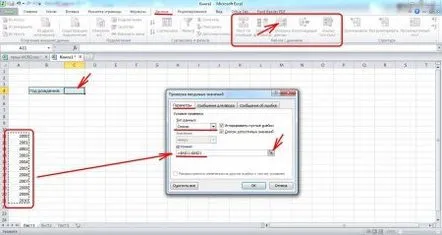
Un exemplu de listă derulantă în Excel
Dacă doriți, puteți configura și diverse solicitări, care sunt indicate în celulă cu o listă derulantă. La configurarea listei derulante în Excel, sunt disponibile două elemente „Header” și „Message”, care pot fi introduse în fila „Mesaj pentru introducere” după selectarea elementului de meniu „Data Verification”.
Personalizarea sfaturi pentru o celulă derulantă în Excel
Acum să luăm în considerare cum să facem o listă derulantă în Excel 2010, dacă lista de valori valide pentru introducere se află pe o altă foaie a aceluiași document Excel. De fapt, totul este foarte simplu. Facem același lucru cum este descris mai sus și, când ajungem la selecția sursei de date, pur și simplu mergem la foaia necesară și selectăm o serie de celule.
Setarea intervalului de valori pentru o listă derulantă pe o altă foaie
Există o cale mai înghețată. Puteți atribui un nume unui interval de celule dintr-o altă foaie. Pentru a face acest lucru, selectați-le, accesați fila „Formule” și selectați „Atribuiți un nume”. Acum, pentru a selecta un interval de valori valide, este suficient să specificați numele intervalului de celule după semnul egal.
Setăm numele intervalului de celule în Excel
Specificăm doar numele intervalului de celule din sursă
